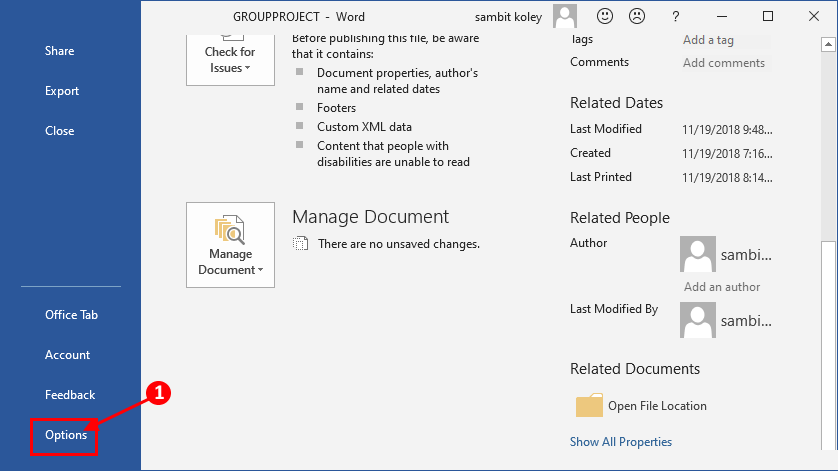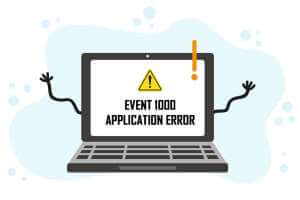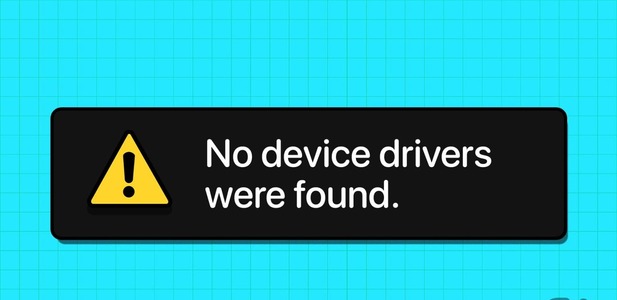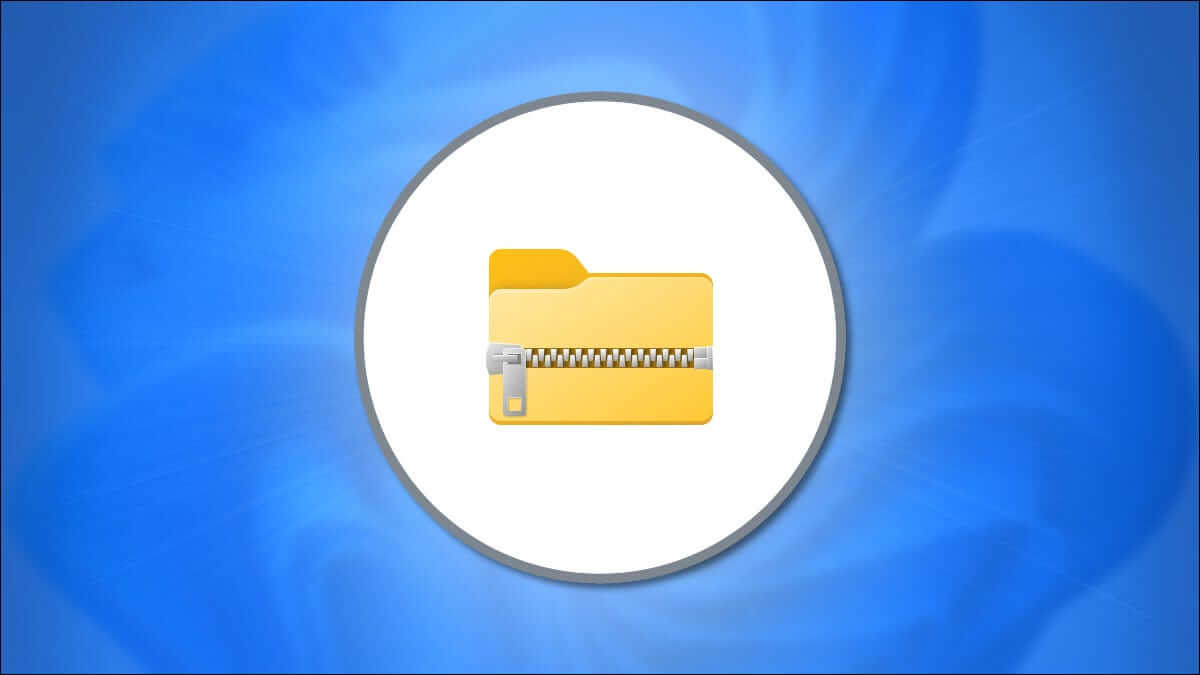Hvis du har brugt Windows længe, er du måske bekendt med .img-filformatet, der bruges til at distribuere installationsfiler til Microsoft Office. Det er en type billedfil til en optisk disk. Som gemmer hele indholdet af diskvolumener, inklusive deres struktur og dataenheder. Selvom IMG-filer er meget nyttige, understøttes de ikke af alle operativsystemer. Microsofts nyeste og bedste operativsystem, Windows 10, giver dig mulighed for at montere disse filer uden at kræve hjælp fra tredjepartssoftware. Windows 7, såvel som mange programmer som VirtualBox, tilbyder dog ikke sådan understøttelse. På den anden side understøttes ISO-filer bredt af forskellige operativsystemer og virtualiseringsprogrammer. Derfor kan det være meget nyttigt at konvertere IMG-filer til ISO-filer. Læs videre for at lære, hvordan du konverterer en img-fil til iso-formatet.
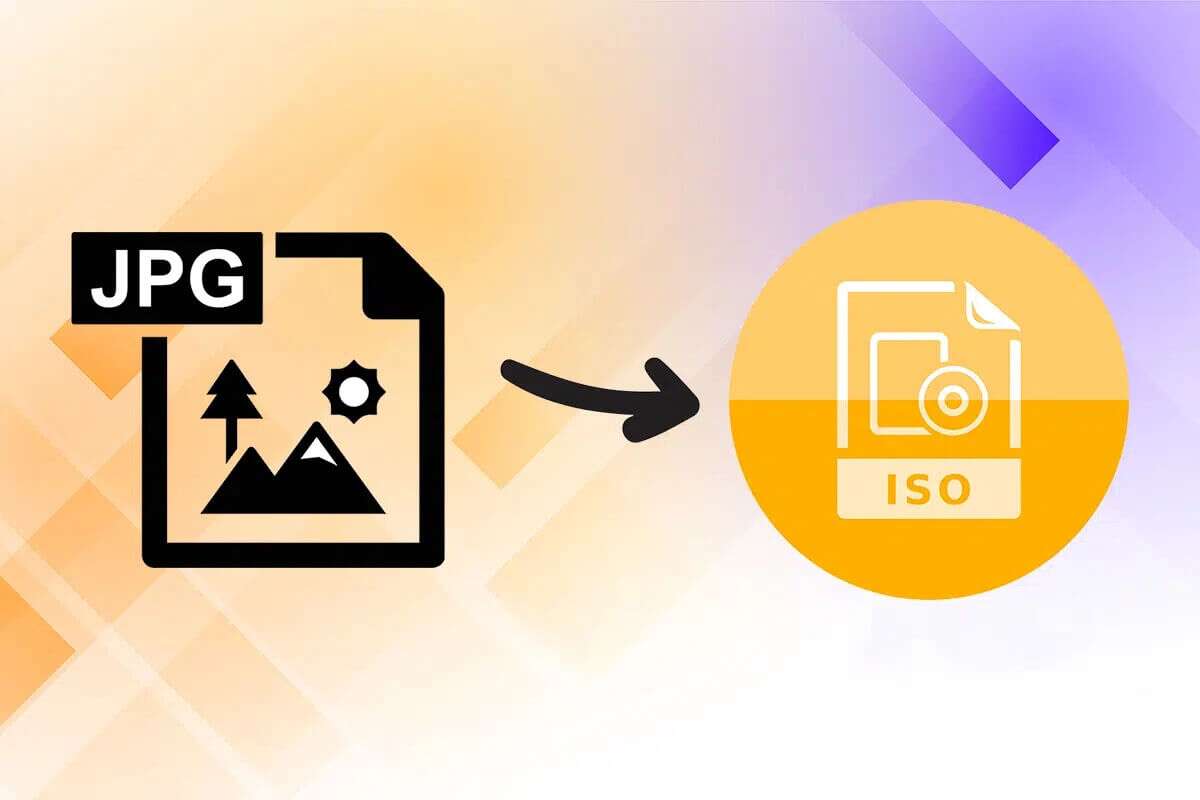
Sådan konverteres IMG til ISO-fil
Før bredbåndsforbindelser blev softwarefiler primært distribueret via cd'er og dvd'er. Da Wi-Fi-internetforbindelser blev almindelige i hjemmene, begyndte mange virksomheder at distribuere deres operativsystemer og software via .iso- eller .img-filer. Derudover er IMG-filer tæt beslægtede med bitmap-billedfiler og betragtes som en af de bedste måder at brænde cd'er og dvd'er på Windows- og macOS-computere. Læs vores guide til, hvordan du gør dette. Hvad er en ISO-fil? Og hvor bruges ISO-filer? For at lære mere!
Hvad er brugen af ISO-filer?
Nogle af de fremtrædende anvendelser af ISO-filer er nævnt nedenfor:
- ISO-filer bruges ofte i emulatorer. Sådan kopierer du et billede fra en cd.
- Emulatorer som Dolphin og PCSX2 bruger .iso-filer. At efterligne Wii- og GameCube-spil.
- Hvis din cd eller dvd er beskadiget, kan du bruge en .iso-fil. Direkte som et alternativ.
- Disse bruges ofte til at lave Optisk diskbackup.
- Desuden, Det bruges At distribuere filer Som skal brændes på diske.
Som tidligere nævnt kunne brugerne ikke montere IMG-filer direkte på Windows 10 før udgivelsen af Windows 7, og de kunne heller ikke konvertere dem. Denne mangel førte til udviklingen af diskhåndteringsprogrammer. I dag findes der en række tredjepartsprogrammer online, som hver især har et imponerende sæt funktioner. En detaljeret vejledning til, hvordan man konverterer IMG til ISO, er beskrevet nedenfor.
Metode 1: Rediger filtypenavnet i Stifinder
Det er en lang og besværlig proces at konvertere en IMG-fil til en ISO. Der findes dog en anden hurtig metode, der kan hjælpe dig med at ændre filtyper. Da IMG- og ISO-filer er meget ens, kan det være nok blot at omdøbe filen til den ønskede filtypenavn.
Varsel: Denne metode virker muligvis ikke for alle IMG-filer, da den kun virker på ukomprimerede IMG-filer. Vi anbefaler at oprette en kopi af filen for at forhindre at originalen beskadiges.
Brug de givne metoder til at konvertere img til iso:
1. Tryk på tasterne Windows + E Sammen om at åbne File Explorer
2. Gå til fanen "At vise" og klik på "Muligheder" , som vist.
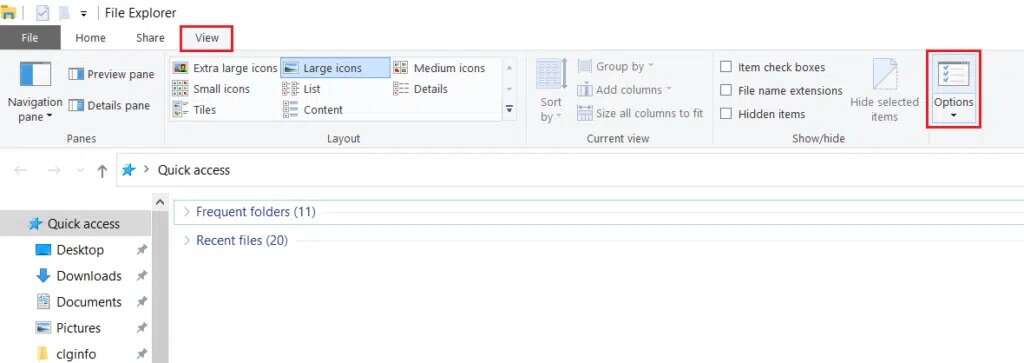
3. Klik her på fanen "At vise" i vinduet Mappeindstillinger.
4. Fjern markeringen i feltet ud for Skjul udvidelser For kendte filtyper.
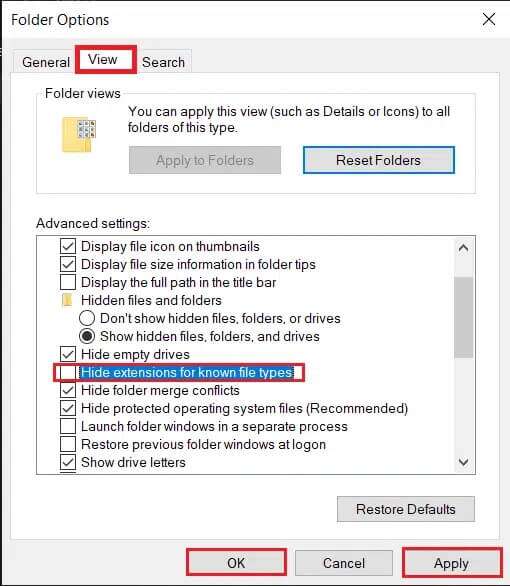
5. Klik på Anvend > OK For at gemme ændringerne og lukke vinduet.
6. Opret en kopi af IMG-filen ved at klikke på Ctrl + C Derefter Ctrl + V.
7. Højreklik på den og vælg omdøbe fra kontekstmenuen.
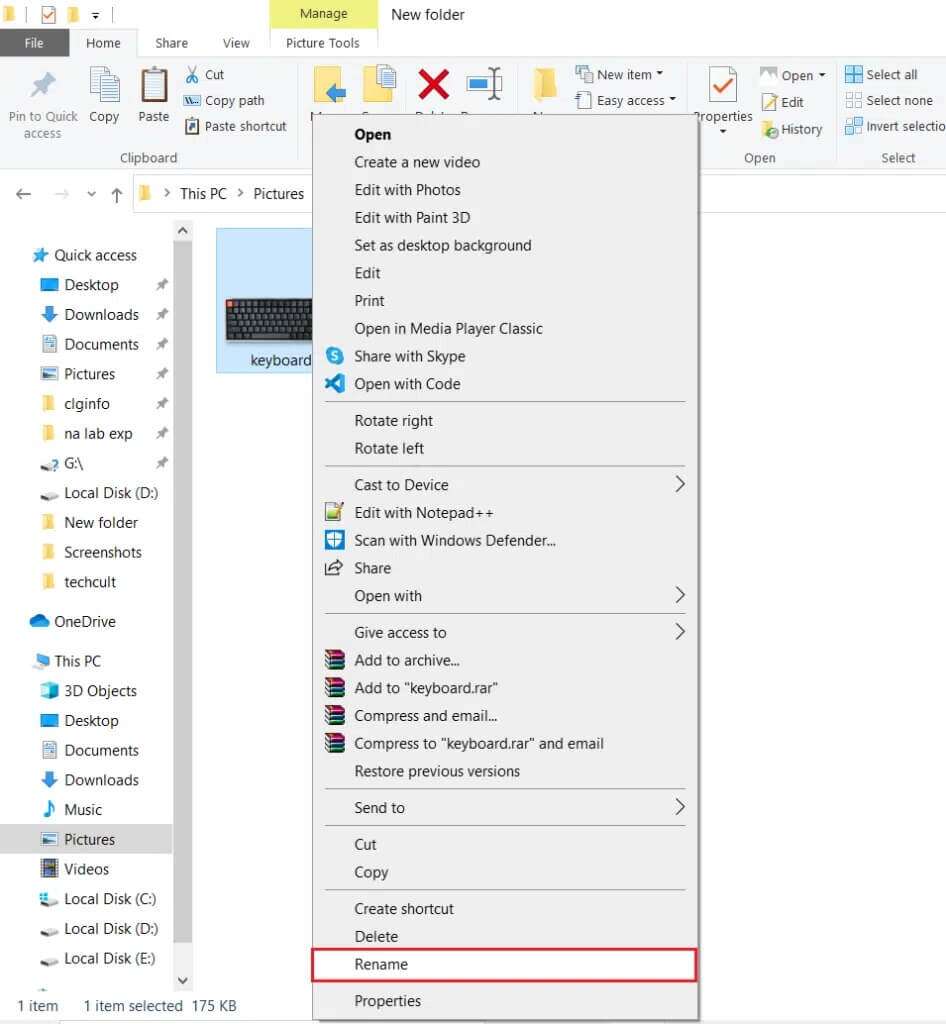
8. Omdøb teksten efter "." til mig iso.
For eksempel: Hvis billednavnet er keyboard.img, skal du omdøbe det til keyboard.iso.
9. Der vises en advarsel med følgende ordlyd: Hvis du ændrer filtypenavnet, kan filen blive ubrugelig. Klik på Ja for at bekræfte denne ændring.
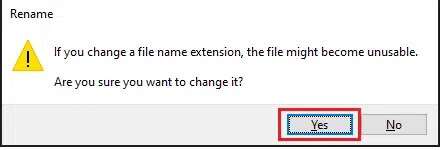
10. Din .img-fil vil blive konverteret til en .iso-fil, som vist nedenfor. Du skal blot montere ISO-filen for at få adgang til og bruge den.
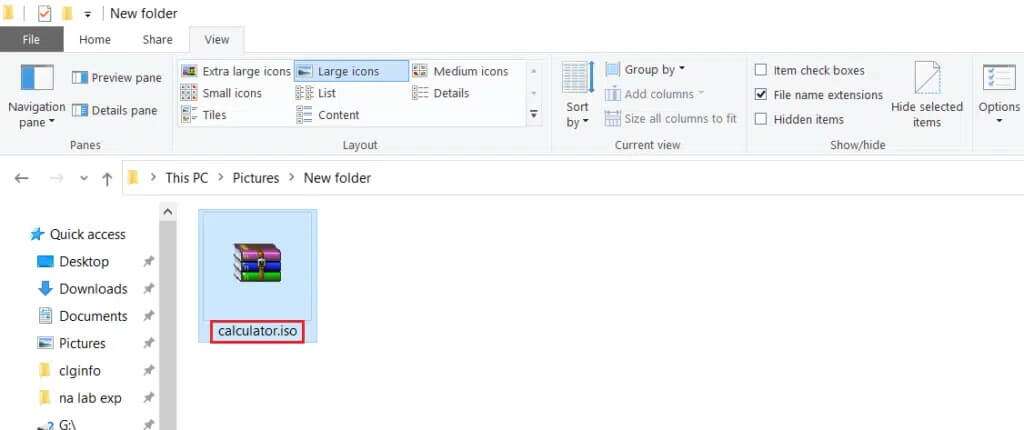
Metode 2: Brug tredjepartsadaptere som OSFMount
Forberede PowerISO Et af de mest populære billedbehandlingsværktøjer. Men dens version Ledig Tillader kun brugere at uploade filer af størrelse 300 MB eller mindre. Medmindre du planlægger regelmæssigt at konvertere IMG-filer til ISO, anbefaler vi at bruge et gratis værktøj som OSFMount eller DAEMON Tools Lite.
Varsel: I denne vejledning bruger vi OSFMount, men proceduren til konvertering af IMG-filer til ISO forbliver sammenlignelig i de fleste applikationer.
Følg nedenstående trin omhyggeligt for at konvertere img-filen til iso ved hjælp af OSFMount:
1. Download OSFMount installationsfil من hans officielle websted Online.
2. Klik på Fil osfmount.exe Og følg Instruktioner på skærmen For at afslutte installationen.

3. Åbn programmet, og klik på knappen . Monter nyt… at følge.
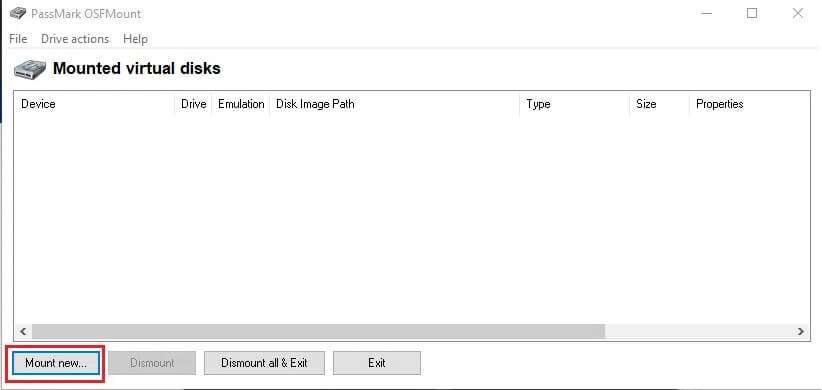
4. I et vindue OSFMount – Monter drev , vælg en fil Diskbillede (.img, .dd, .vmdk, .E01, ..)
5. Tryk derefter på tre-prikket knap , vist på billedet, for at vælge IMG-fil som du ønsker at konvertere.
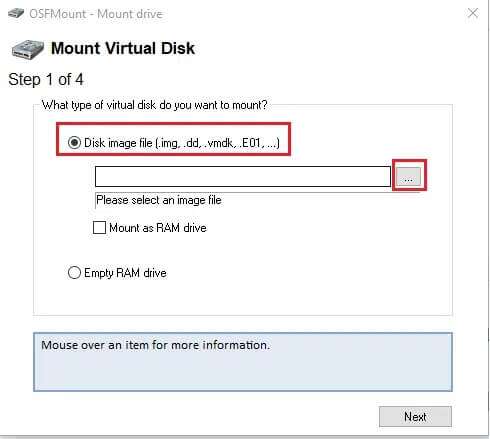
6. Klik på næste , som vist.
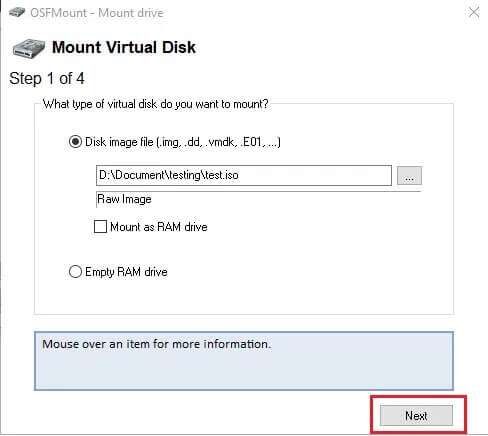
7. Vælg en af følgende muligheder, og klik på: "næste".
- Monter partitioner som virtuelle diske
- Monter hele billedet som en virtuel disk
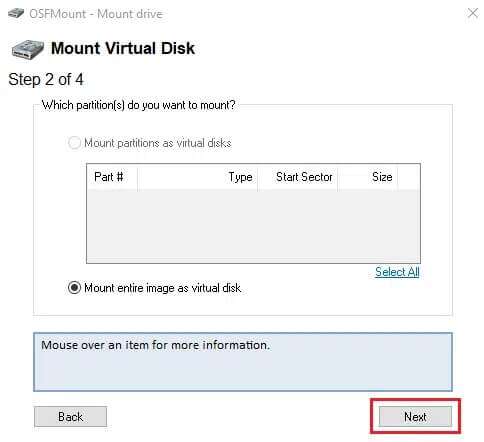
8. Lad standardinstallationsindstillingerne være som de er, og klik på knappen. Hent at starte processen.
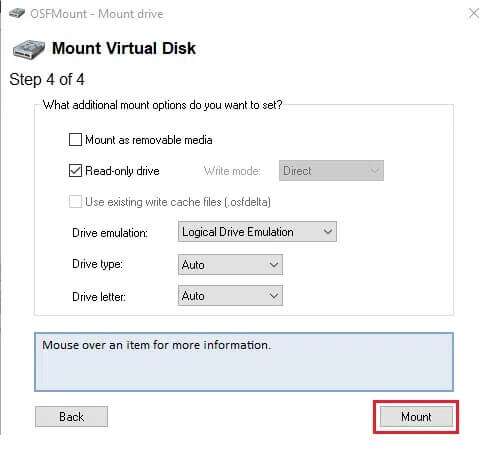
9. Når IMG-filen er indlæst, skal du højreklikke på den. enheden Og vælg Gem til billedfil… i menuen, som vist nedenfor.
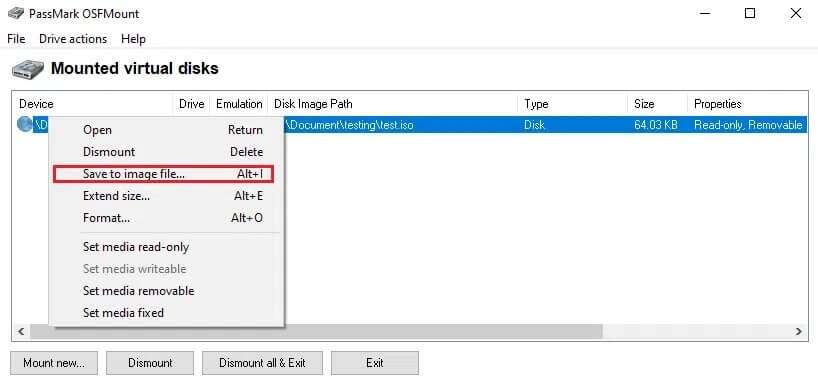
10. I det næste vindue skal du gå til Guide Hvor end du vil Gem den konverterede ISO-fil.
11. Indtast et passende filnavn, og vælg Gem som type Rå CD-billede (.iso) Klik på Gem i rullemenuen for at starte konverteringen.
Varsel: Det kan tage lidt tid at konvertere den monterede IMG-fil til en ISO-fil afhængigt af filstørrelsen og din computers operativsystems muligheder. Så læn dig tilbage og slap af, mens processen finder sted.
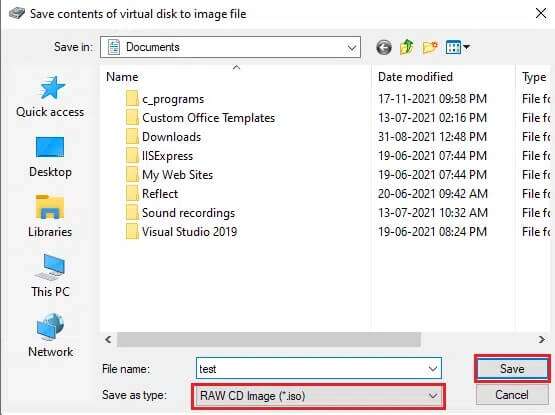
12. En meddelelse om den vellykkede konvertering vises sammen med fildestinationen, når processen er fuldført. Klik. "OKAY" At afslutte.
13. Hvis du vil montere ISO-filen, skal du blot højreklikke på den og vælge Monter. Filen vil blive vist på denne computer. File Explorer Når den er downloadet.
Denne guide hjælper dig med at lære, hvordan du konverterer IMG til ISO. Da det kan være en udfordrende opgave, er du velkommen til at kontakte os med eventuelle spørgsmål eller forslag i kommentarfeltet nedenfor.